당신은 소프트웨어 위조의 피해자일 수 있습니다 – Easy Fix
게시 됨: 2022-02-13" 소프트웨어 위조의 피해자일 수 있습니다. ", "이 Windows 복사본은 정품 Windows 유효성 검사를 통과하지 못했습니다.", "Microsoft 정품 소프트웨어를 요청하세요.", 정품 Windows XP가 없을 때 이러한 오류가 표시됩니다. 이 오류 메시지뿐만 아니라 화면이 비어 있을 수 있습니다. 일부 소프트웨어를 설치하지 못할 수 있습니다. 당신은 너무 많은 문제를 얻을 것이다.
이 솔루션은 정품이 아닌 Windows XP를 문제 없이 사용하기 위한 것입니다. 정품 오류가 아닌 Windows 7을 수정하려면 Windows 7에서 이 Windows 사본은 정품 오류가 아닌 문제를 해결하는 방법에 대한 이전 기사를 읽어보세요.
이 문제에 대한 해결책은 매우 쉽습니다. 솔루션에 대해 설명하기 전에 최신 버전의 Windows를 구입하는 것이 좋습니다. Microsoft가 Windows XP에 대한 지원을 중단했기 때문입니다. 구형 OS를 사용하면 PC가 쉽게 해킹당할 수 있습니다. 그리고 귀하의 PC는 바이러스에 매우 쉽게 감염됩니다.
최신 Windows를 구입하려면 Microsoft Windows 스토어에서만 구입하십시오. 앞으로 문제가 발생하면 Microsoft에서 도와줄 것이기 때문입니다. 다른 온라인 상점에서 Windows DVD를 구입하면 문제가 발생할 수 있습니다.
목차
이 오류 메시지가 표시되는 이유는 무엇입니까?
Windows를 업데이트할 때 Microsoft는 Windows Genuine Advantage(WGA) 를 설치합니다. Microsoft에서 Windows 라이선스를 확인하기 위해 만든 업데이트입니다. Wikipedia에서 WGA에 대한 자세한 내용을 참조하십시오.
고의로 또는 무의식적으로 WGA 업데이트를 설치했기 때문에 "소프트웨어 위조의 희생자일 수 있습니다"라는 오류 메시지가 표시됩니다.
이제 솔루션은 매우 간단합니다. 컴퓨터에서 WGA를 제거하기만 하면 오류 메시지가 표시되지 않습니다. 컴퓨터에서 WGA 구성 요소를 제거하려면 아래의 간단한 단계를 따르십시오.
수정: 소프트웨어 위조 오류의 피해자일 수 있습니다.
오류를 제거하고 WGA 업데이트를 중지하려면 아래의 3단계를 따라야 합니다.
총 시간: 3분
1단계: 레지스트리 편집기를 사용하여 WgaLogon 폴더 제거
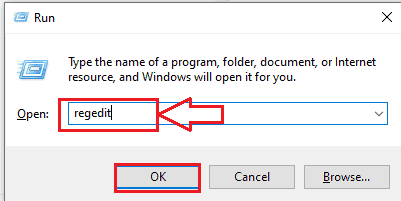
시작 -> 실행 으로 이동하거나 Windows + R 을 눌러 실행 대화 상자를 엽니다. 실행 대화 상자가 표시됩니다.
첫 번째 이미지와 같이 Regedit 를 입력하고 확인 을 클릭합니다. 레지스트리 편집기 창에 두 번째 스크린샷이 표시됩니다.
1. HKEY_LOCAL_MACHINE 왼쪽에 있는 + 기호를 클릭합니다. 하위 폴더가 표시됩니다.
2. 소프트웨어 왼쪽에 있는 + 기호를 클릭합니다.
3. Microsoft 왼쪽에 있는 + 기호를 클릭합니다.
4. Windows NT 왼쪽에 있는 + 기호를 클릭합니다.
5. CurrentVersion 왼쪽에 있는 + 기호를 클릭합니다.
6. Winlogon 왼쪽에 있는 + 기호를 클릭합니다.
7. 알림 왼쪽에 있는 + 기호를 클릭합니다.
8. WgaLogon 폴더를 마우스 오른쪽 버튼으로 클릭 하고 삭제 를 클릭합니다.
9. 이제 PC를 다시 시작합니다.
" 당신은 소프트웨어 위조의 피해자일 수 있습니다 " 오류 메시지가 표시되지 않습니다.
2단계: 다른 WGA 파일 제거
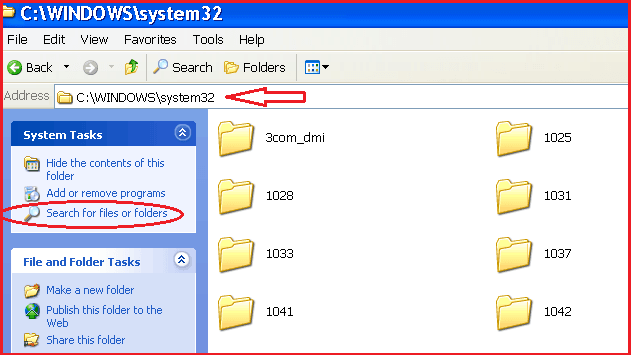
추가 보안을 위해 Windows/System32 폴더 및 Windows/System32/dllcache 폴더에서 다른 WGA 파일을 제거할 수 있습니다. 해당 파일을 제거하려면

C: 드라이브 열기 -> Windows로 이동 -> System32로 이동합니다.
WGA 파일 을 검색합니다. 이러한 파일에는 숨겨진 속성이 있을 수 있습니다. 따라서 먼저 폴더 및 파일 보기 옵션을 변경해야 합니다.
1. 상단 메뉴에서 도구 를 클릭합니다.
2. 폴더 옵션을 클릭합니다.
3. 보기 탭으로 이동합니다.
4. 숨김 파일 및 폴더 표시 옵션을 선택합니다.
5. 적용을 클릭하고 확인을 클릭합니다.
이제 숨김 파일을 볼 수 있습니다. 이제 C/Windows/System32 폴더입니다. WGA 파일을 수동으로 보거나 왼쪽의 파일 또는 폴더 검색 옵션을 클릭하면 위의 스크린샷에서 볼 수 있습니다.
유형 Wga*.*
결과를 검색합니다. 모든 파일을 삭제합니다. Wgatray.exe, Wgalogon.dll, Wgasetup.exe를 볼 수 있습니다. 모든 파일을 삭제합니다. WGA로 다른 파일을 보더라도 단어를 삭제하십시오.
이제 동일한 2단계 절차에 따라 C/Windows/System32/dllcache 폴더에서 Wga 파일을 삭제합니다.
3단계: Wga 업데이트 중지
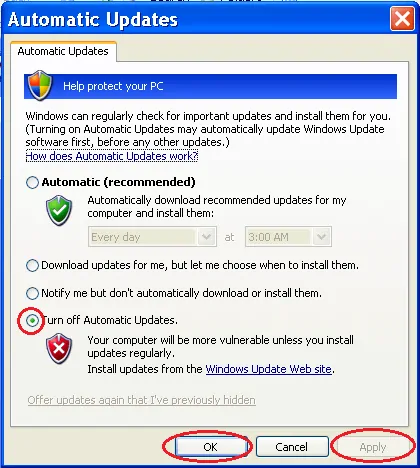
모든 WGA 구성 요소를 제거했습니다. 당신은 오류 메시지에서 자유롭습니다. 업데이트를 설치하면 Microsoft에서 WGA 업데이트를 한 번 더 설치하고 오류 메시지가 한 번 더 표시될 가능성이 있습니다.
이 문제를 해결하려면 업데이트를 꺼야 합니다. 또는 업데이트를 승인하려면 수동으로 설정해야 합니다. 하기 위해서,
1. 제어판으로 이동합니다.
2. 자동 업데이트로 이동합니다. 아래 화면이 보이실 겁니다.
업데이트를 받지 않고 WGA 업데이트를 받지 않도록 "자동 업데이트 끄기"를 선택할 수 있습니다.
"알리지만 자동으로 다운로드하거나 설치하지 않음"을 확인할 수 있습니다. 이 경우 모든 Windows 업데이트를 받게 됩니다. 수동으로 설치해야 합니다. WGA 업데이트가 표시되면 설치하지 않아야 합니다.
적용 을 클릭하고 확인 을 클릭합니다.
공급:
- 소프트웨어
마지막 단어
위의 방법을 올바르게 수행하면 앞으로 오류가 표시되지 않습니다. 업데이트 없이 OS를 영원히 사용할 수 있습니다.
항상 해커는 컴퓨터에 있는 이전 버전의 OS 및 소프트웨어를 공격하여 멀웨어를 설치하고 세부 정보를 해킹합니다. 항상 최신 버전의 OS와 소프트웨어를 사용하는 것이 좋습니다. 그러면 컴퓨터에만 바이러스가 없고 세부 정보가 안전합니다. Microsoft Store에서 정품 Windows OS를 구입하는 것이 가장 좋습니다.
- 관련: Windows OS는 어디서/어떻게 구입합니까? 어떤 버전을 사야합니까
- Windows 10 기능 비교
- Windows 10 Home 대 Pro: 알아야 할 차이점
소프트웨어 위조의 희생자일 수 있는 오류에 대한 Easy Fix에 대한 내 튜토리얼이 마음에 드셨으면 합니다. 당신이 그것을 좋아한다면, 당신의 친구들과 그것을 공유하여 나에게 호의를 베푸십시오. 다른 포인트를 추가하고 싶다면 댓글 섹션을 통해 추가할 수 있습니다. Facebook과 Twitter에서 whatvwant를 팔로우할 수도 있습니다. 정기 업데이트를 위해 YouTube의 whatvwant 채널을 구독하세요.
Easy Fix-FAQ를 위조하는 소프트웨어의 피해자일 수 있습니다.
내 Winlogon 폴더 아래에는 알림 폴더가 없습니다. "AutoLogonChecked and GPExtensions" 도와주세요 .
폴더가 표시되지 않으면 해당 단계를 건너뛰고 다른 단계를 따르십시오.
Win 7 Pro에는 유효하지 않습니다. 하지만 어딘가에 있다고 추측하고 있습니다.
windows7의 경우 https://www.whatvwant.com/this-copy-of-windows-is-not-genuine-easy-solution/을 참조하십시오.
나는 Winlogon 라인에 있고 wga 로그온 폴더가 없으며 자동 로그온 확인 및 GP 확장만 있습니다.
wgalogon은 알림 폴더 아래에 있습니다. Winlogon 폴더에 알림 폴더가 표시될 수 있습니다.
